Win7按F1无法打开“Windows帮助与支持”是什么情况
摘要:Windows键盘F1-F12按键有特别的功能,基本上是打开某些程序的快捷键,其中FI键是用来打开Windows帮助与支持的,快捷方便。但有...
Windows键盘F1-F12按键有特别的功能,基本上是打开某些程序的快捷键,其中FI键是用来打开Windows帮助与支持的,快捷方便。但有Win7用户反映按FI键打开Windows帮助与支持无响应,尝试操作多遍还是出现一样的情况,怎么回事呢?针对这个问题,下面小编为大家讲解详细操作步骤。
具体方法如下:
首先,需要开启计算机进入桌面,在桌面状态下按下Win+R组合键(win键是空格键左边数第二个按键的位置),打开“运行”对话框,如下图
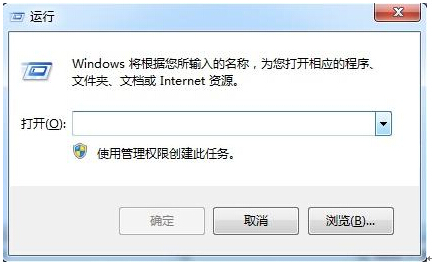
下面请您在“运行”窗口里输入winhlp32,然后点击确定按钮,如下图所示
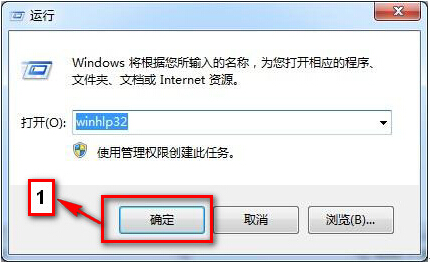
点击“确定”按钮后计算机就会打开“帮助与支持”对话框了,如下图
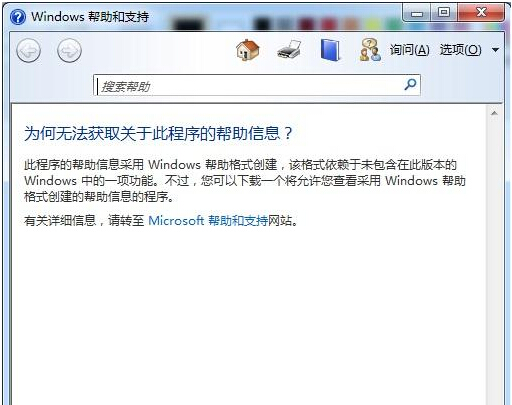
至此Windows 7系统 使用命令行方式开启帮助与支持的方法至此解决。
Win7按F1打开Windows帮助与支持无响应的情况可能是快捷键有冲突或是按键失效,在排除键盘失灵的情况下,用户可先试试上述的方法。
注:更多精彩教程请关注三联电脑教程栏目,三联电脑办公群:189034526欢迎你的加入
【Win7按F1无法打开“Windows帮助与支持”是什么情况】相关文章:
★ Win7 64位旗舰版系统下打开较大Word文档时反应很慢如何解决
★ Win7电脑开机显示“System.ini miss”怎么办?
★ win7电脑启动时提示“找不到d3DX9_26.dll”怎么办?
★ 电脑win7系统.exe文件无法打开(无法找到)解决方法
★ win7系统开机提示“windows不能加载本地存储的配置”怎么办
